今天我给大家介绍下如何使用photoshop中的直线工具创建一个简单的波形图,然后通过滤镜等工具快速把你的照片转变成版画效果的图片。适合ps初学者练习,让我们开始吧!先看下最终效果图:

原图如下:

一、我们新建或Ctrl+N,创建2000x 2000像素大小,分辨率72像素/英寸,RGB颜色,8位,背景内容为白色的新文件 。大小也可以根据需要自己设定。
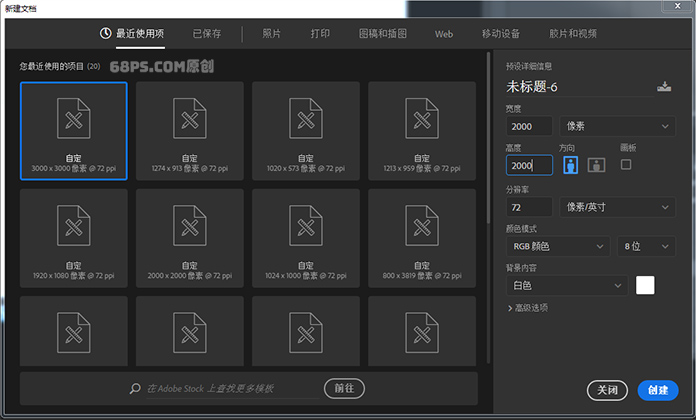
二、使用直线工具(U)以1像素在画布中间创建一条线。
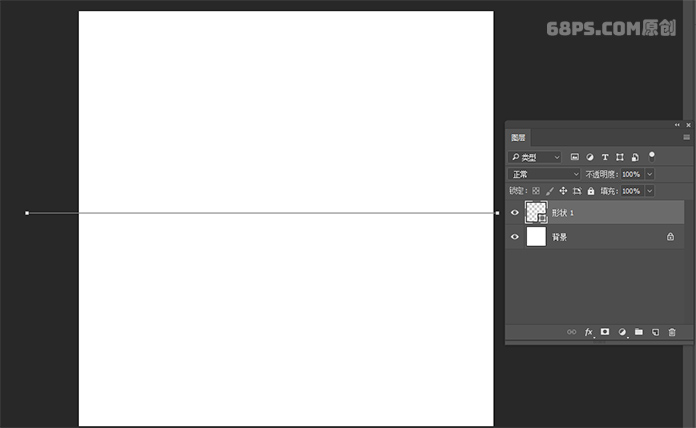
三、转到滤镜-扭曲,选择波浪工具,对形状进行变形,生成器:10,波长最小199,最大200,波幅最小5,最大6,比例100%,按确定,画布上就会有变形的样式。
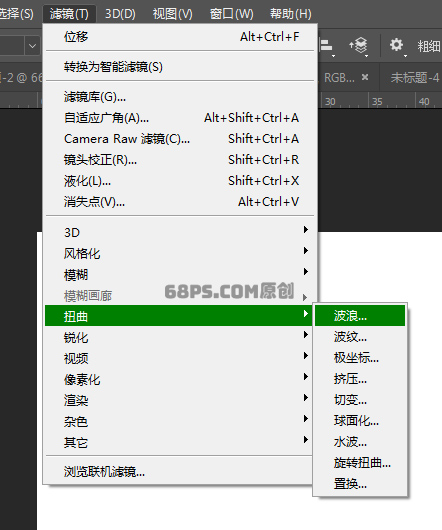
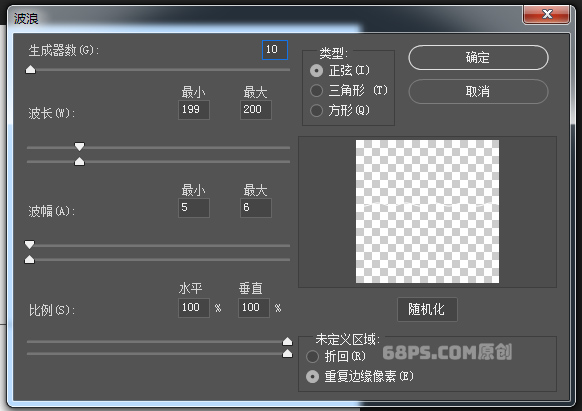
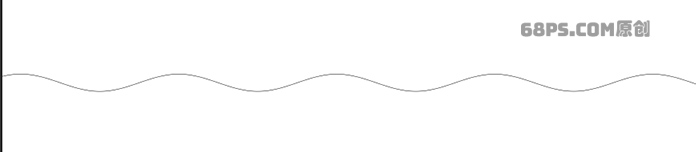
四、转到图层-栅格化图层,这时画布上看不到波浪线,按快捷键D,使前景色为黑色,锁定图层,按Alt+Delete填充黑色。
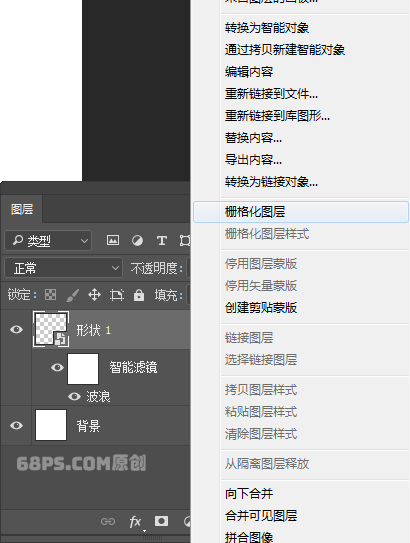
五、复制图层,向下移动的波浪层,用相同的方法创建更多的波浪,把所有的波浪层合并。
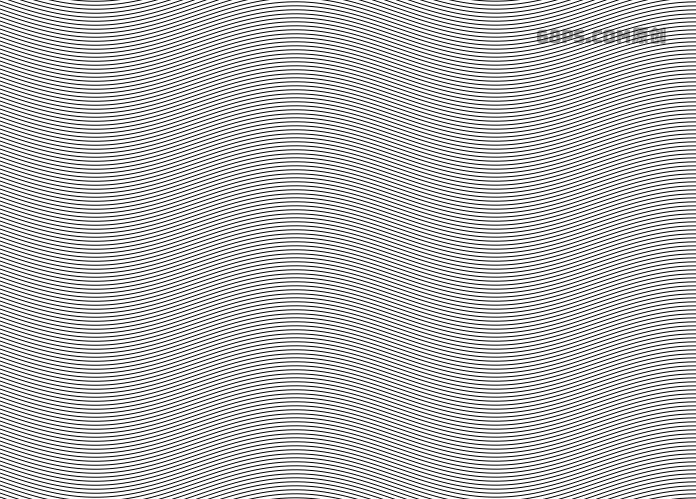
六、打开需要处理的图片,按Ctrl+j复制图层5次。
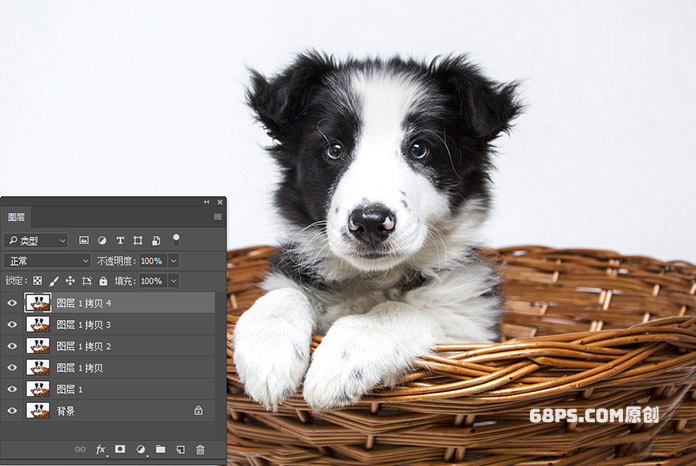
七、对于每一层,转到图像>调整>阈值。 从第一层的低级别开始,然后将每个副本的“ 增加 阈值” 增加至少比上一个20像素 。
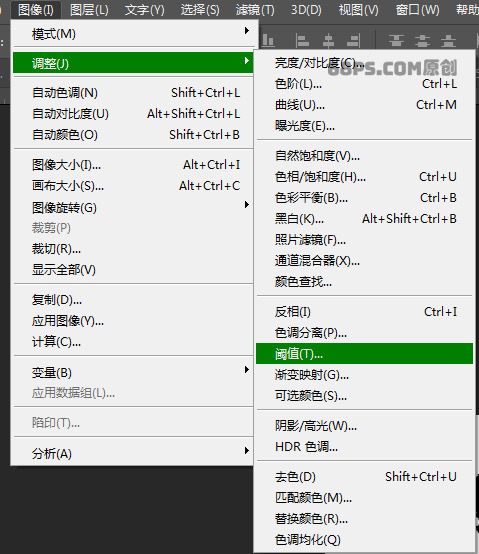
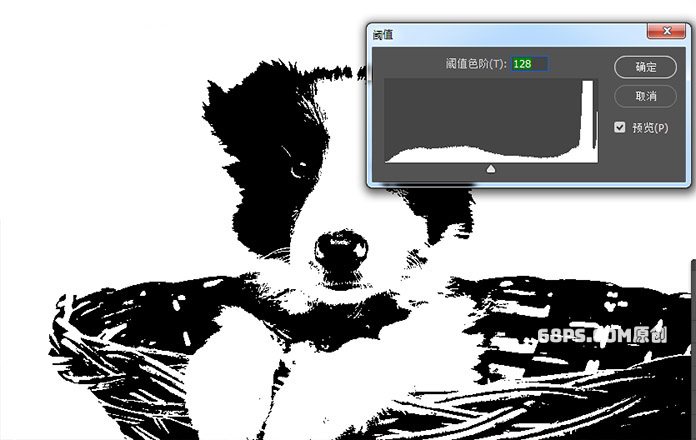
八、把开始做的波浪线拉入要处理的图像中,按Ctrl+j也复制图层5次。然后旋转复制的几个层以获得更多的波浪线样式。
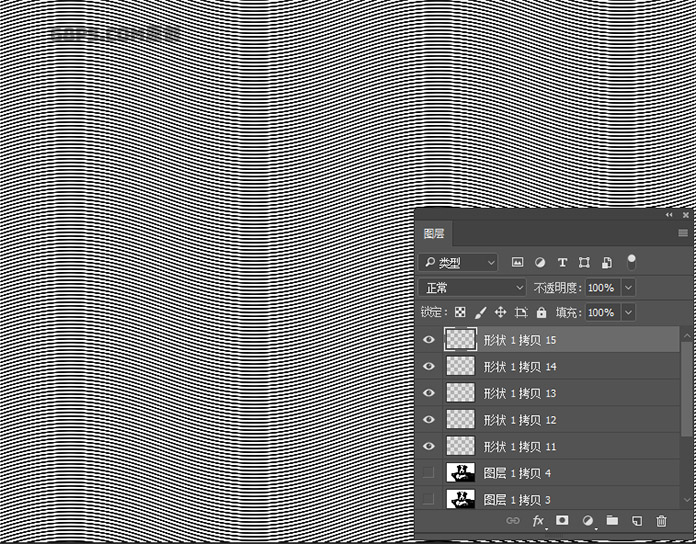
九、 把所有的图层眼睛都关闭,只打开图层1。
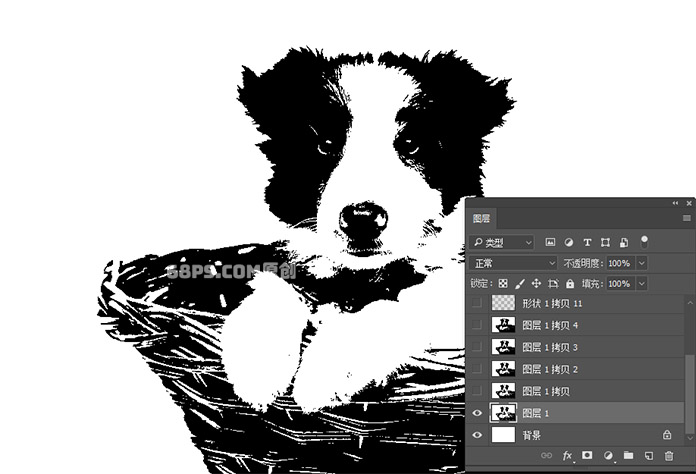
十、转到选择>色彩范围 ,将选择更改为阴影 。 选择阴影后, 打开其中的一个曲线图层的可见性 ,然后点击“ 图层蒙版 ”按钮 创造一个完美的蒙版。 效果如下图所示:
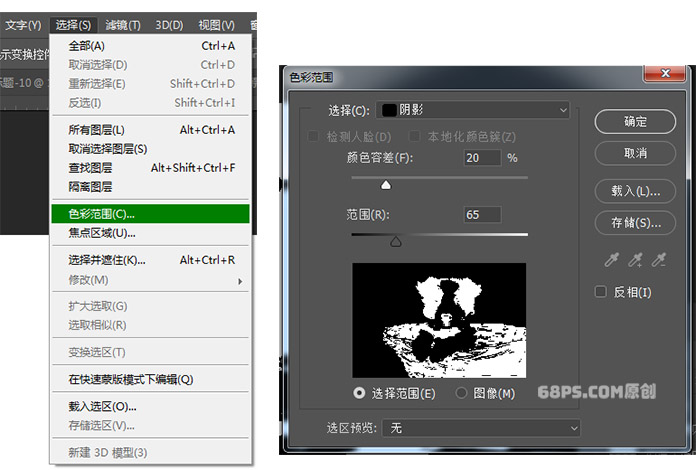
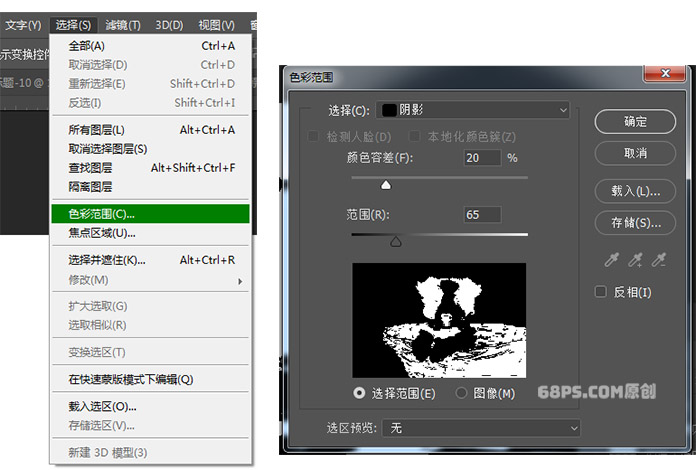
十一、用相同的方法把其他4个图层也处理了,得到效果如下图所示:
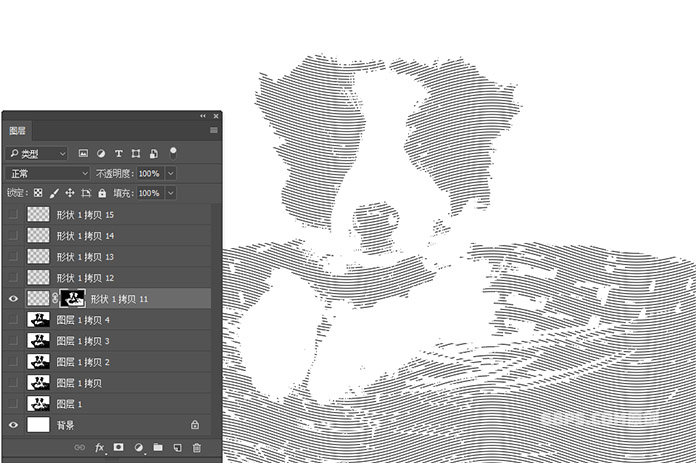
好了,到这里就全部完成了,喜欢的朋友可以自己练习下。最终效果如下:

我们再来看下用相同方法做的其他图片。
